技术员解决win10系统改不了时间的办法
发布日期:2019-05-21 作者:木风雨林 来源:http://www.olzp.com
今天小编分享一下win10系统改不了时间问题的处理方法,在操作win10电脑的过程中常常不知道怎么去解决win10系统改不了时间的问题,有什么好的方法去处理win10系统改不了时间呢?今天本站小编教您怎么处理此问题,其实只需要1、直接联网获取服务器时间,这个方法比较简单,而且时间也准确无误。如图,点击右下角时间,弹出设置窗口; 2、点击“更改时间和日期设置”;就可以完美解决了。下面就由小编给你们具体详解win10系统改不了时间的图文步骤:
具体方法如下:
图文步骤一:
1、直接联网获取服务器时间,这个方法比较简单,而且时间也准确无误。如图,点击右下角时间,弹出设置窗口;
 2、点击“更改时间和日期设置”;
2、点击“更改时间和日期设置”;
 3、在弹出设置窗口中选择“internet 时间”菜单项,点击右下方“更改设置”;
3、在弹出设置窗口中选择“internet 时间”菜单项,点击右下方“更改设置”;
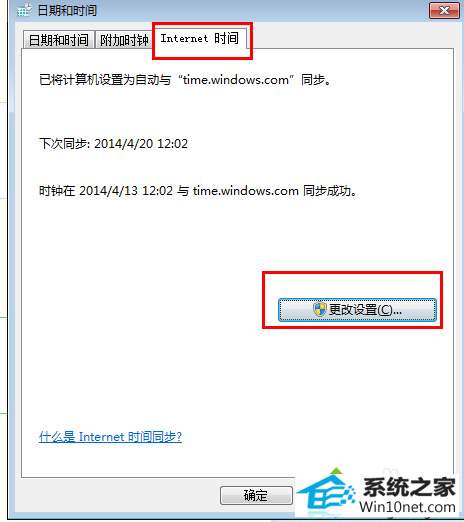 4、接着,在跳出的“internet时间设置”窗口,勾选“与internet时间服务器同步”,在“服务器”下拉列表中选择任意服务器地址后,在点击“立即更新”;
4、接着,在跳出的“internet时间设置”窗口,勾选“与internet时间服务器同步”,在“服务器”下拉列表中选择任意服务器地址后,在点击“立即更新”;
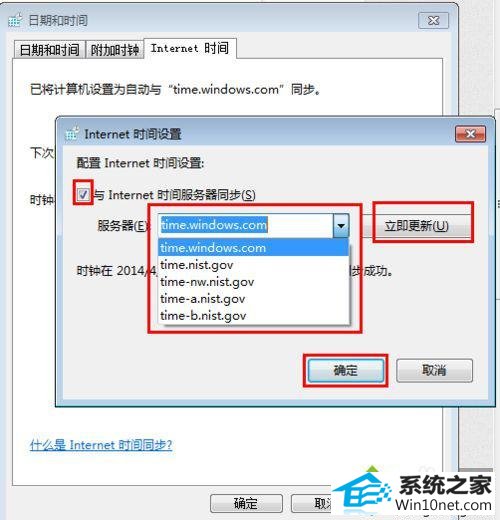 5、正在同步时间;
5、正在同步时间;
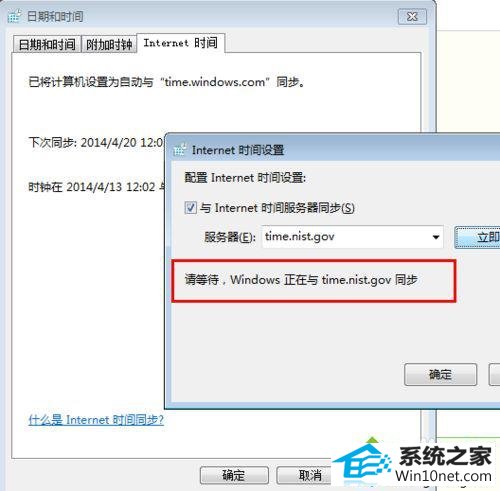 6、时间同步成功。
6、时间同步成功。
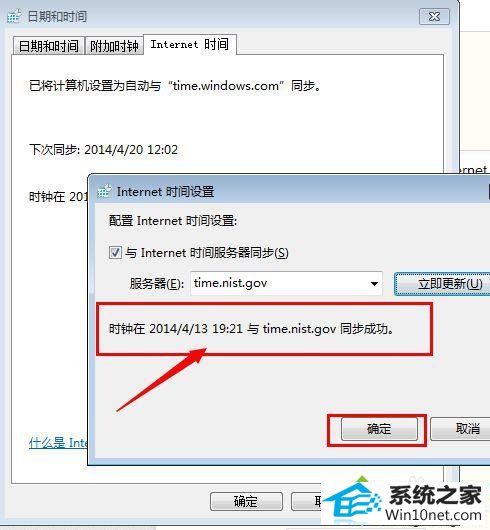 图文步骤2:
1、点击开始————运行————输入“cmd”————确定。在没网的情况下可以用;
图文步骤2:
1、点击开始————运行————输入“cmd”————确定。在没网的情况下可以用;
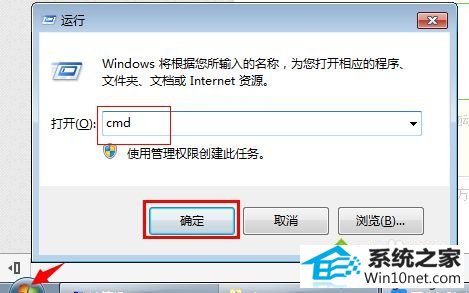 2、打开dos管理员窗口;
2、打开dos管理员窗口;
 3、输入命令“date 2014-4-13 ”date后面有个空格,格式是xxxx-xx-xx ,然后按一下Enter键执行。date就是日期的意思,当前时间是2011-1-1(故意改错形成对比);
3、输入命令“date 2014-4-13 ”date后面有个空格,格式是xxxx-xx-xx ,然后按一下Enter键执行。date就是日期的意思,当前时间是2011-1-1(故意改错形成对比);
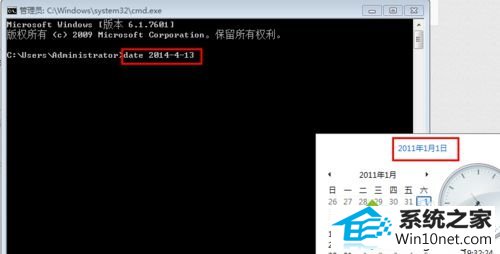 4、此时日期已经变成 2014-4-13;
4、此时日期已经变成 2014-4-13;
 5、输入命令“time 20:02:33”修改时间,time后面也有个空格,格式xx:xx:xx,接着按Enter执行。time就是时间的意思,当前错误时间11:11:22;
5、输入命令“time 20:02:33”修改时间,time后面也有个空格,格式xx:xx:xx,接着按Enter执行。time就是时间的意思,当前错误时间11:11:22;
 6、此时 时间变为 20:02:33。
6、此时 时间变为 20:02:33。
 上述两种方法都是win10系统改不了时间的图文步骤,简单设置之后,大家就可以调整时间了,是不是很简单,希望能够帮助到大家!
上述两种方法都是win10系统改不了时间的图文步骤,简单设置之后,大家就可以调整时间了,是不是很简单,希望能够帮助到大家!
 2、点击“更改时间和日期设置”;
2、点击“更改时间和日期设置”;
 3、在弹出设置窗口中选择“internet 时间”菜单项,点击右下方“更改设置”;
3、在弹出设置窗口中选择“internet 时间”菜单项,点击右下方“更改设置”;
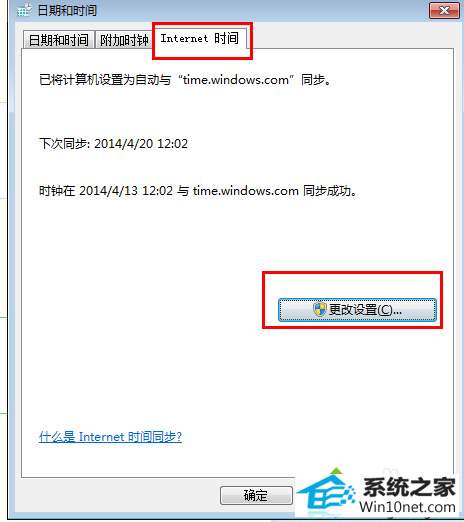 4、接着,在跳出的“internet时间设置”窗口,勾选“与internet时间服务器同步”,在“服务器”下拉列表中选择任意服务器地址后,在点击“立即更新”;
4、接着,在跳出的“internet时间设置”窗口,勾选“与internet时间服务器同步”,在“服务器”下拉列表中选择任意服务器地址后,在点击“立即更新”;
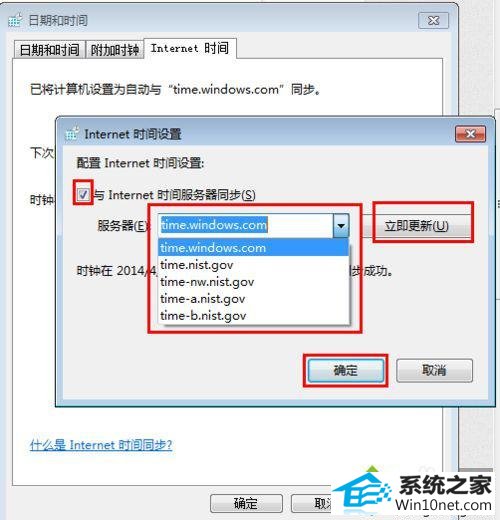 5、正在同步时间;
5、正在同步时间;
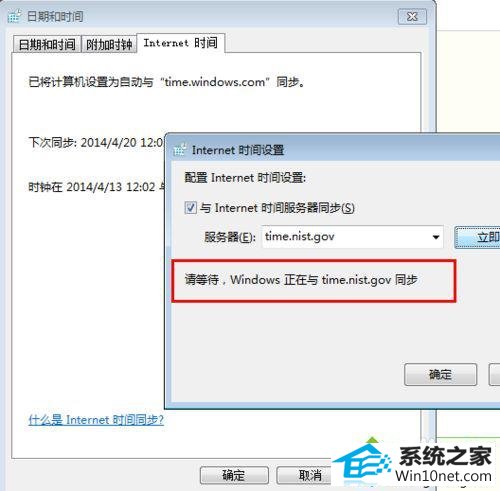 6、时间同步成功。
6、时间同步成功。
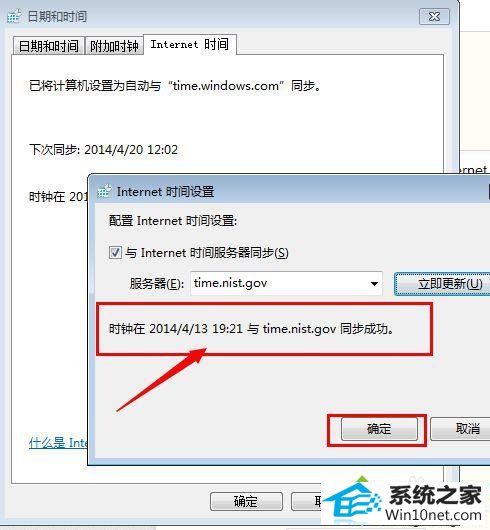 图文步骤2:
1、点击开始————运行————输入“cmd”————确定。在没网的情况下可以用;
图文步骤2:
1、点击开始————运行————输入“cmd”————确定。在没网的情况下可以用;
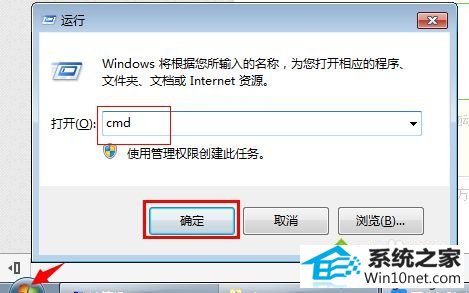 2、打开dos管理员窗口;
2、打开dos管理员窗口;
 3、输入命令“date 2014-4-13 ”date后面有个空格,格式是xxxx-xx-xx ,然后按一下Enter键执行。date就是日期的意思,当前时间是2011-1-1(故意改错形成对比);
3、输入命令“date 2014-4-13 ”date后面有个空格,格式是xxxx-xx-xx ,然后按一下Enter键执行。date就是日期的意思,当前时间是2011-1-1(故意改错形成对比);
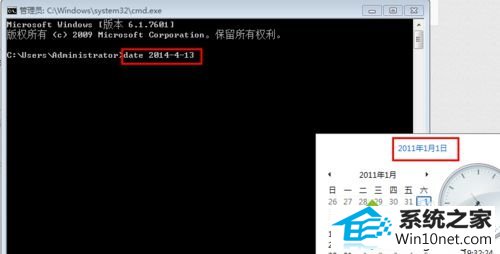 4、此时日期已经变成 2014-4-13;
4、此时日期已经变成 2014-4-13;
 5、输入命令“time 20:02:33”修改时间,time后面也有个空格,格式xx:xx:xx,接着按Enter执行。time就是时间的意思,当前错误时间11:11:22;
5、输入命令“time 20:02:33”修改时间,time后面也有个空格,格式xx:xx:xx,接着按Enter执行。time就是时间的意思,当前错误时间11:11:22;
 6、此时 时间变为 20:02:33。
6、此时 时间变为 20:02:33。
 上述两种方法都是win10系统改不了时间的图文步骤,简单设置之后,大家就可以调整时间了,是不是很简单,希望能够帮助到大家!
上述两种方法都是win10系统改不了时间的图文步骤,简单设置之后,大家就可以调整时间了,是不是很简单,希望能够帮助到大家!
